
30、再按下Ctrl+U打开色相/饱和度调板,将色相、饱和度、明度分别设置为-124、-7、-27,按下确定,这样将镜头颜色调整为蓝色。如图30所示。
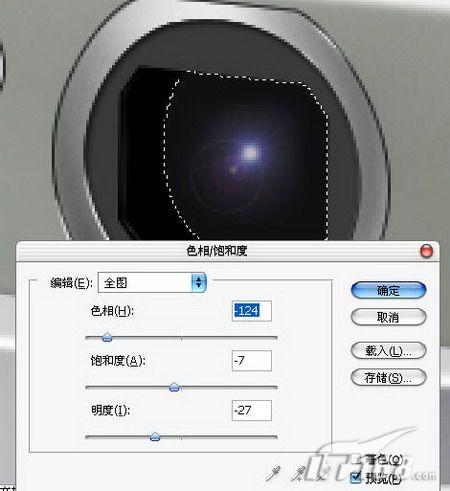
图30
31、接下来绘制相机的闪光灯部分。首先还是将整体的明暗绘制出来,使用加深简单工具进行调整。如图31所示。

图31
32、使用钢笔描边,描出白边将闪光灯的立体感表现出来。如图32所示。

图32
33、继续绘制闪光灯,将闪光灯的透明质感表现出来。如图33所示。

图33
34、经过这些细节的绘制,数码相机基本也就完成了,最后我们还是为了将相机表现的更具有质感,先选中相机的主体部分,执行滤镜/杂色/添加杂色,将数量设置为5%,高斯分布,单色。如图34所示。
接着提取主体的选区,再执行滤镜/模糊/动感模糊,将角度设置为-10度,将距离设置为28像素,单击确定。如图35所示。
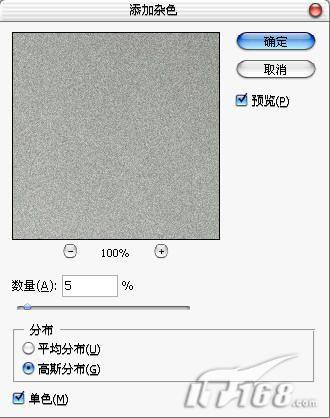
图34

图35

原图下面开始我们的一图五抠教程,第一种抠图方法会讲的比较细致,之后的四种方法有些与第一种相同,所以会讲解的比较简单。PS抠图方法一1、

有时候为了设计需要,我们要手动制作出公章的效果(当然不是为了干违法乱纪的事哈),例如做出一个下面这样的效果:那么我们是怎么用Photo

本篇教程将教大家如何抠出与背景颜色相近且还带反光的头发,可以说是有一定的难度与技巧。相信大家学会这篇抠头发教程后,就没有抠不出的毛发图

九宫格原本是指一种数字游戏,但现在大家第一反映估计是多张照片的拼接,例如微信微博发多张照片的时候就会自动帮我们排列成九宫格形式。这种九

作者合成的非常细腻,很多细节的处理都值得借鉴,如水面倒影的处理部分,作者先制作好水波纹理,然后把倒影部分用置换和动感模糊滤镜特殊处理,
手机访问:M.PSDEE.COM/电脑访问:WWW.PSDEE.COM